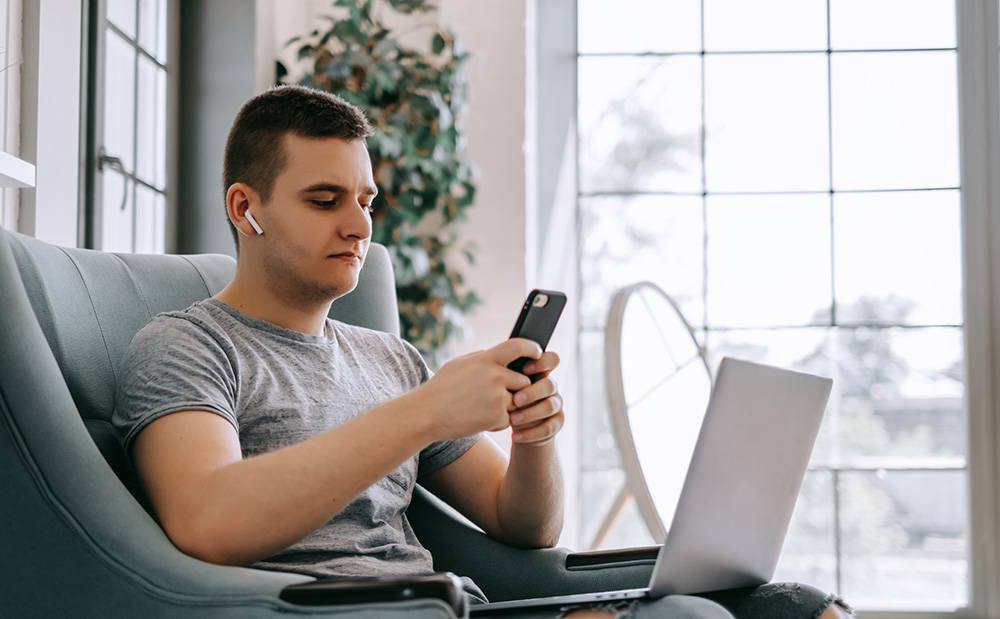
그럴 때는 멀티 포인트 페어링(Multi Point Pairing) 기능을 이용하면 편리합니다. 멀티 포인트 페어링은 하나의 무선 이어폰과 2개의 모바일 기기를 동시에 연결하는 기능입니다. 해당 기능을 이용하면 노트북으로 음악을 듣다가 스마트폰에 전화가 울리면 무선 이어폰을 착용한 상태로 바로 통화할 수 있습니다.
이는 블루투스가 아닌 블루투스 프로파일에 연결하기 때문입니다. 블루투스에는 음성, 통화 등을 담당하는 다양한 프로파일이 있는데, 이들 프로파일에 각각 연결함으로써 동시에 2개의 기기를 연결하는 것입니다. 노트북으로 음악을 듣다가 스마트폰으로 전화를 받을 수 있는 것은 무선 이어폰의 미디어 프로파일을 노트북에, 통화 프로파일을 스마트폰에 각각 연결했기 때문에 가능합니다.
참고로 멀티 포인트 페어링은 멀티 페어링과 다릅니다. 멀티 페어링은 하나의 무선 이어폰이 노트북, 스마트폰, 태블릿 등 여러 기기와의 페어링 정보를 저장하는 기능입니다. 처음 연결할 때 페어링해 두면 이후 알아서 연결합니다. 단 두 대의 기기를 동시에 연결하지는 못합니다.
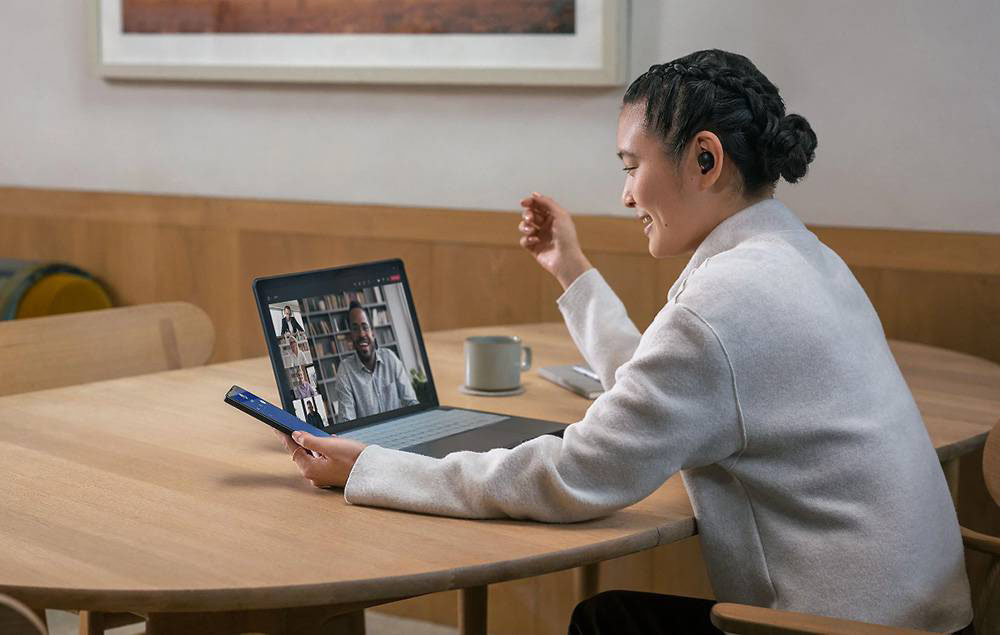
멀티 포인트 페어링 기능을 이용하려면 우선 무선 이어폰의 멀티 포인트 페어링 지원 여부를 확인해야 합니다. 사양표나 소개 사이트를 통해 해당 기능 지원 여부를 알 수 있습니다. 단 최신 정보를 참고하는 것이 좋습니다. 출시 이후 펌웨어 업데이트를 통해 지원하는 경우도 있기 때문입니다.
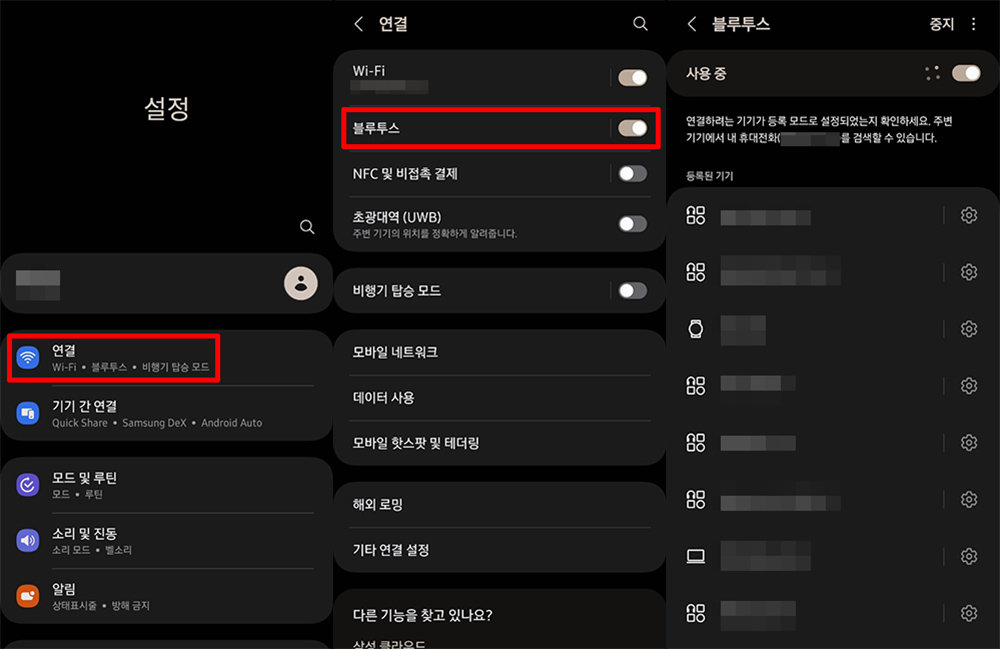
무선 이어폰이 멀티 포인트 페어링 기능을 지원한다면, 이제 두 개의 기기를 연결합니다. 우선 스마트폰과 무선 이어폰을 연결합니다. 무선 이어폰을 케이스에서 꺼내 전원을 켜고, 스마트폰에서 블루투스 설정 메뉴로 이동한 후 ‘연결 가능한 기기’ 목록에서 무선 이어폰을 선택합니다. 무선 이어폰 전용 앱을 설치하고, 가이드를 따라 하면서 연결해도 됩니다. 이미 스마트폰과 무선 이어폰을 연결했다면 이 과정은 넘어가도 됩니다.
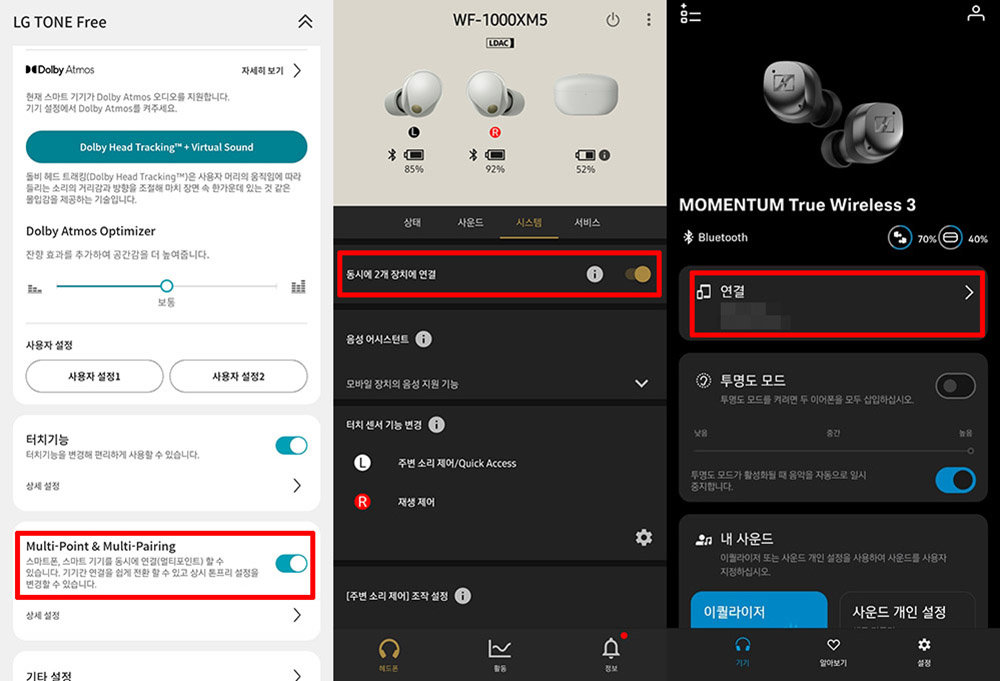
그다음 전용 앱에서 멀티 포인트 페어링 기능을 활성화합니다. 해당 기능은 제품에 따라 이름을 달리 표현하기도 합니다. LG전자 톤프리의 경우 ‘멀티 포인트(Multi-Point)’, 소니 헤드폰 앱은 ‘동시에 2개 장치에 연결’이라고 합니다. 젠하이저 스마트 컨트롤 앱에는 따로 활성화 버튼이 없습니다.
멀티 포인트 페어링 기능 활성화 후 두 번째 기기인 노트북이나 태블릿을 연결합니다. 무선 이어폰에서 블루투스 페어링 모드를 실행합니다. 방법은 제품마다 다르지만, 보통은 양쪽 이어폰의 버튼을 동시에 길게 누르면 됩니다. 제품에 따라 멀티 포인트 페어링 활성화 버튼 옆에 페어링 모드 실행 방법이 나와 있는 경우도 있고, 멀티 포인트 페어링 기능 활성화 시 페어링 모드가 자동 실행되기도 합니다.
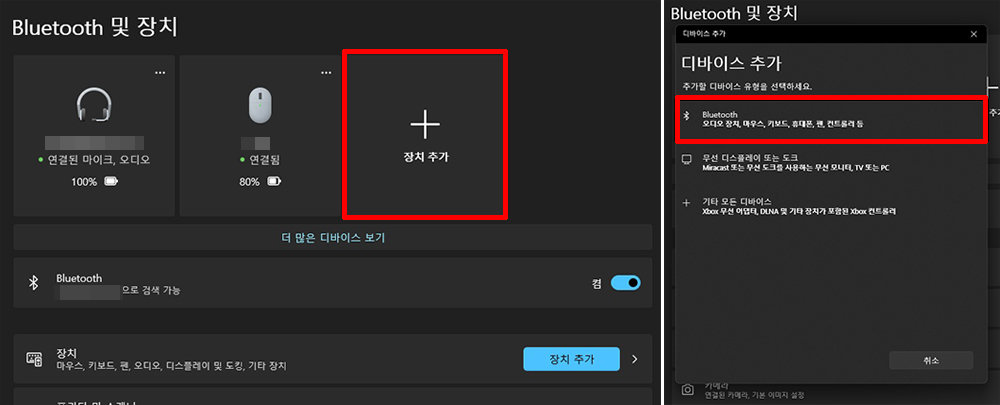
이제 노트북이나 태블릿에서 블루투스 설정창을 실행하고 ‘장치 추가’를 눌러 무선 이어폰을 선택합니다. 제대로 연결된 경우 무선 이어폰 전용 앱을 보면 두 개의 기기가 연결된 것을 확인할 수 있습니다. 만약 하나의 기기만 표시된다면 멀티 포인트 페어링 기능 활성화 버튼을 껐다가 켠 후 두 번째 기기 연결을 다시 진행합니다.
멀티 포인트 페어링 연결 방법은 그리 어렵지 않습니다. 단 무선 이어폰 제조사나 제품마다 연결 방법이 다르기 때문에 반드시 사용 설명서를 확인하거나 앱 가이드를 따라 하는 것이 좋습니다.
참고로 삼성전자 갤럭시 버즈 시리즈나 애플 에어팟 시리즈는 멀티 포인트 페어링을 지원하지 않습니다. 단 자사 제품끼리는 동시에 연결합니다. 삼성전자 갤럭시 버즈는 갤럭시 스마트폰이나 태블릿, 노트북과의 동시 연결을 지원하고, 애플 에어팟은 아이폰, 맥북, 아이패드와 동시에 연결합니다.
이럴땐 이렇게! >
구독
이런 구독물도 추천합니다!
-

김상운의 빽투더퓨처
구독
-

조영준의 게임인더스트리
구독
-

김지현의 정치언락
구독
-
- 좋아요
- 0개
-
- 슬퍼요
- 0개
-
- 화나요
- 0개
![카드사 연락 없이 클릭 한 번에 내 카드 찾고 안 쓰는 카드 취소까지 된다면? [이럴땐 이렇게!]](https://dimg.donga.com/a/180/101/95/2/wps/NEWS/IMAGE/2024/10/11/130198954.1.jpg)



댓글 0